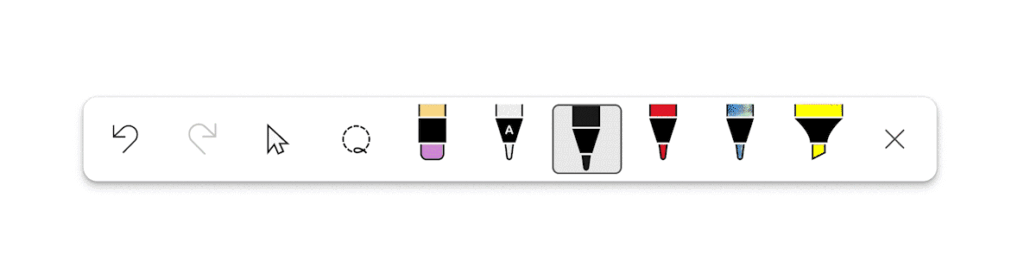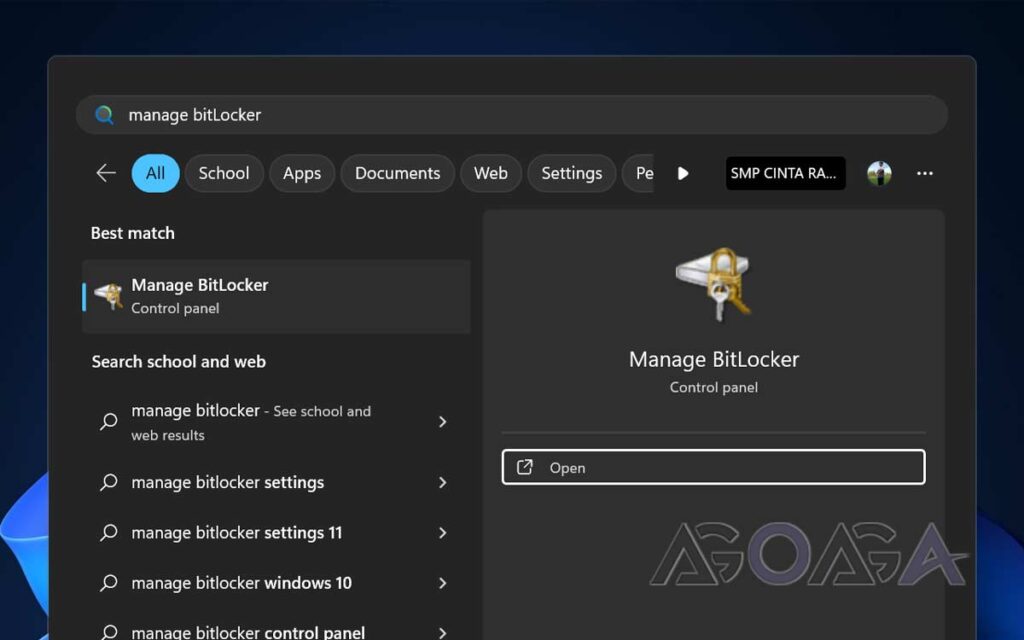Ketika kita melakukannya instalasi Windows 11, kita diberi pilihan tata letak keyboard / metode masukan yang akan kita gunakan. Kami biasanya memilih AS tata letak keyboard default mempertimbangkan rata-rata tata letak perangkat keyboard Digunakan di Indonesia Tata letak Amerika.

Namun setelah proses tersebut instalasi Kita bisa mengubahnya penugasan keyboard kembali?, yang tentunya diperlukan jika kita membeli keyboard baru, yang sayangnya mungkin memiliki layout yang berbeda misalnya Inggris Inggris dimana @ dan ” dibalik.
Jadi jangan khawatir guys karena kita sebenarnya bisa mengubahnya dengan mudah tata letak keyboard Windows 11 langsung dari halaman Pengaturan. Bagi yang penasaran, berikut rangkuman langkah singkat WinPoin.
langkah pertama. Pertama, buka Pengaturan > Waktu & Bahasa.

Langkah 2. Setelah itu silahkan klik tombol tersebut poin ketiga di sebelah bahasa yang Anda gunakan dan pilih Pilihan bahasa.

Langkah 3 Setelah itu, silakan lanjutkan gulir ke bawah dan temukan opsi Keyboard.

Klik Tambahkan Keyboard dan cari tata letak keyboard yang ingin Anda gunakan.

Saya akan memilih di sini Keyboard tata letak Inggris Tata letak QWERTY.
Langkah 4. Selesai, tata letak keyboard baru sekarang telah terpasang.

Untuk menggunakan layout keyboard baru ini, saya biasanya memilihnya langsung dari taskbar daripada menghapusnya. tata letak keyboard yang lama.

Nah, ini sedikit trik bagi Anda yang ingin melakukan perubahan tata letak keyboard pada sistem yang Anda gunakan. Semoga tutorial ini bermanfaat, terima kasih.